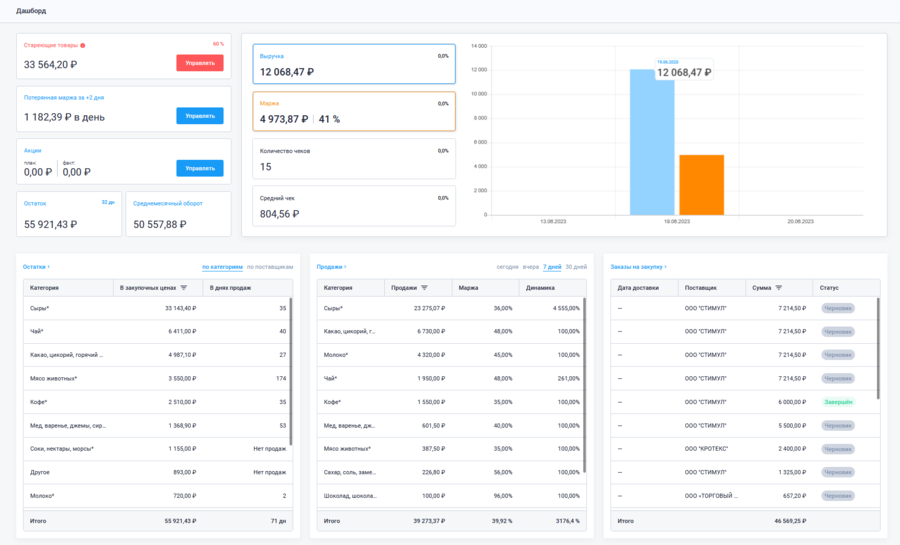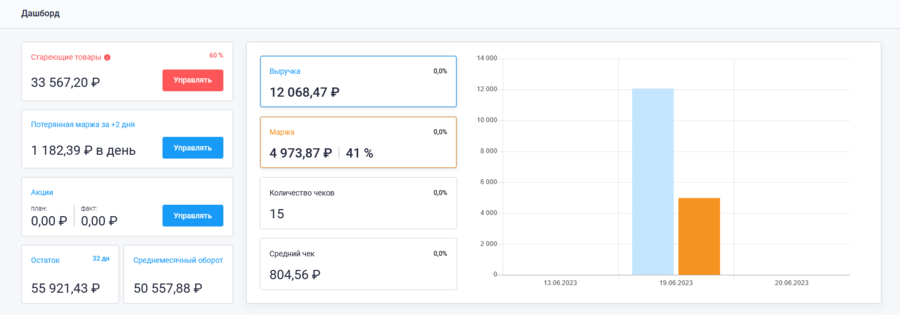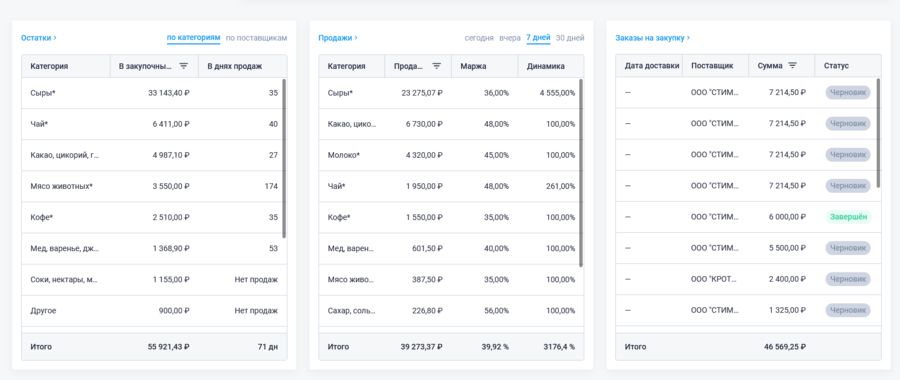Дашборд: различия между версиями
| Строка 52: | Строка 52: | ||
В таблице представлен объем продаж товаров и средняя маржинальность в каждой категории, динамика продаж за определенный срок. Внизу таблицы выводятся итоговые значения по продажам, среднее значение маржинальности динамики продаж за выбранный период. | В таблице представлен объем продаж товаров и средняя маржинальность в каждой категории, динамика продаж за определенный срок. Внизу таблицы выводятся итоговые значения по продажам, среднее значение маржинальности динамики продаж за выбранный период. | ||
Для получения более детальной информации по продажам, можно нажать на '''"Продажи >"''', после чего будет открыт раздел [[ | Для получения более детальной информации по продажам, можно нажать на '''"Продажи >"''', после чего будет открыт раздел [["МЕРА" — раздел отчет по продажам|''"Отчеты" → "Отчет по продажам"'']], где представлена дополнительная информация как по категориям, так и по самим товарам. | ||
=== Таблица "Заказы на закупку" === | === Таблица "Заказы на закупку" === | ||
Версия 10:42, 22 июня 2023
Раздел "Дашборд" — содержит в себе информацию о деятельности организации за выбранный период времени.
Информацию по продажам, заказам на закупку, остаткам товаров как по категориям, к которым он относится, так и по поставщикам.
"Дашборд" представлен в виде рабочей области, которую можно разделить на две части:
- Верхняя часть
- Нижняя часть
Верхняя часть "Дашборда"
Верхнюю часть раздела также можно, условно разделить на правую и левую, последняя из которых содержит в себе:
- Объем товаров, не успевающих оборачиваться в установленные сроки — Стареющие товары;
- Информацию о ''Наполненности витрин'';
- Акции — какой объем товаров, участвующих в акциях был продан, выполнился ли план по продаже акционных товаров или нет;
- Количестве дней, на которые хватит остатков товаров, при сохранении действующего среднемесячного оборота;
- Среднемесячном обороте.
- Для управления "Стареющими остатками", "Наполненностью витрин" и "Акциями" нажмите кнопку "Управлять" или перейти в данные разделы с помощью бокового меню.
Правая часть представлена в виде графика, показывающего выручку и маржу за сегодняшний и вчерашний дни, а так же день/день с прошлой неделей.
Что бы увидеть такую же аналитику по количеству чеков и сумме среднего чека, просто нажмите на поля отвечающие за эти значения и график выведет
эту информацию.
Нижняя часть раздела "Дашборд"
В нижней части раздела находятся три таблицы:
- Остатки;
- Продажи;
- Заказы на закупку.
В первых двух таблицах представлена аналитика по каждой категории товаров, присутствующих в Вашей товарной матрице. В последней таблице содержится информация обо всех Ваших заказах товаров.
Таблица "Остатки"
Исходя из информации содержащейся в данной таблице, становится понятен объем остатков товаров, в закупочных ценах и в днях продаж, по каждой категории или, если переключить фильтрацию — по поставщикам. Нажав на "Остатки >", будет открыт раздел "Отчеты" → "Остатки товара", где доступны различные инструменты работы с остатками, представлена дополнительная, более подробная информация как по категориям, так и по самим товарам.
Таблица "Продажи"
В таблице представлен объем продаж товаров и средняя маржинальность в каждой категории, динамика продаж за определенный срок. Внизу таблицы выводятся итоговые значения по продажам, среднее значение маржинальности динамики продаж за выбранный период. Для получения более детальной информации по продажам, можно нажать на "Продажи >", после чего будет открыт раздел "Отчеты" → "Отчет по продажам", где представлена дополнительная информация как по категориям, так и по самим товарам.
Таблица "Заказы на закупку"
Таблица позволяет облегчить контроль сроков и объемов поставок товара.
Без перехода в дополнительные разделы, Вы можете увидеть какие заказы на закупку были сформированы, какой статус у данных заказов, в какой день придет поставка, от какого поставщика и на какую сумму, что позволяет легче контролировать сроки и объемы поставок.
Чтобы оформить заказ, или получить дополнительную информацию по какому-либо заказу, нажмите на "Заказы на закупку >" и Вас переведет в раздел "Закупки" → "Заказы".